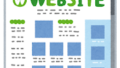近年、GNSS受信機が安価に購入できるようになり、2023年度末に、ビズステーション株式会社様が販売しているDroggerを購入しました。
今回は、購入し実際に使用した経験を記事にしていきたいと思います。
本記事については、書籍やネット記事を参考に、操作をしてみて、自分なりに試行錯誤をした内容を書いています。
しかし、今回ご紹介する内容は、公共測量や登記実務の規則等に従った方法ではありません。
そのため、公共測量や登記における成果として採用するデータは必ず、作業規定等を確認し、それに従った観測や計算をしてください。
また、一部間違っている内容または表現が正しくない内容もあるかもしれません。
その際は、ご指摘いただけると、うれしく思います。
ドロガーが届く
注文してすぐに届きました。
佐川急便の方が届けに来てくれます。
段ボールの中には、GNSS測量に必要なパッケージが入っています。

中身を空けると、アンテナとレシーバーとバッテリーが別々に梱包されており、自ら組み立てなければなりません。

ドロガーを組み立てる
組み立て方法について説明書が同封してあるため、それを参考にして組み立てます。

アンテナとレシーバーとバッテリーをそれぞれ組み合わせるだけの仕様になっています。
ドライバーなどの工具を使用することなく、組み立てることが出来ます。
最初は組み立て方法について不安でしたが、難なく組み立てることが出来ました。

また、今持っているSOKIAのプリズムの整準台を使用して、測量をしたかったため、接続させるためのアダプターをアマゾンで購入しました。
反射板を外し、整準台の上にドロガーを設置し、GNSS測量をします。

以上で、GNSS受信機であるドロガーの組み立ては完了となります。
アンドロイドの端末にアプリをインストールする
ドロガーはアンドロイド端末のアプリのDrogger GPSでコントロールするため、アンドロイド端末を用意し、Drogger GPSをダウンロードして使用します。
Googleplayからドロガーアプリをインストールします。
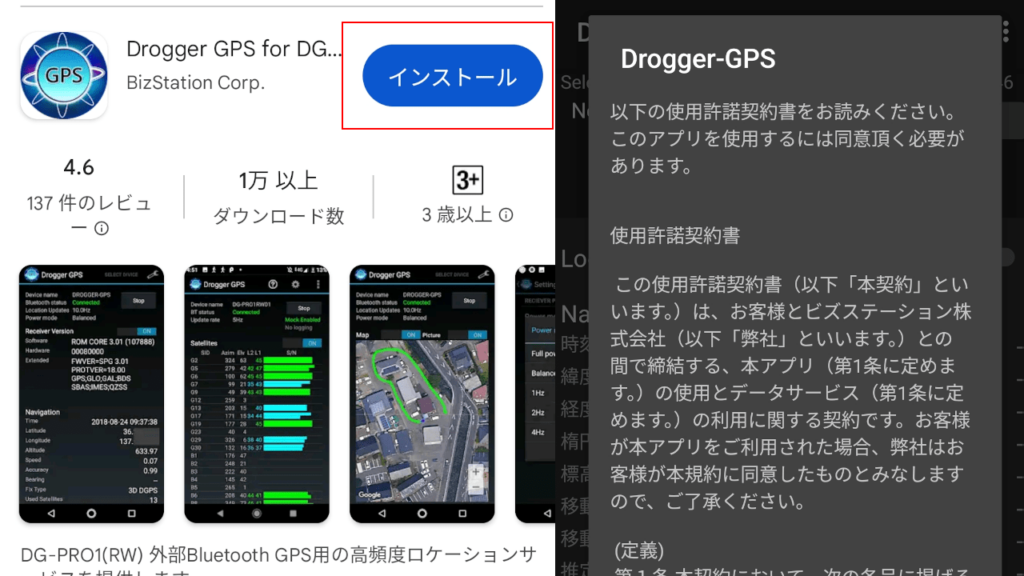
インストール後、アプリを開くと、このデバイスの位置情報へのアクセスをDrogger GPSに許可するか問われるため、許可するに設定します。
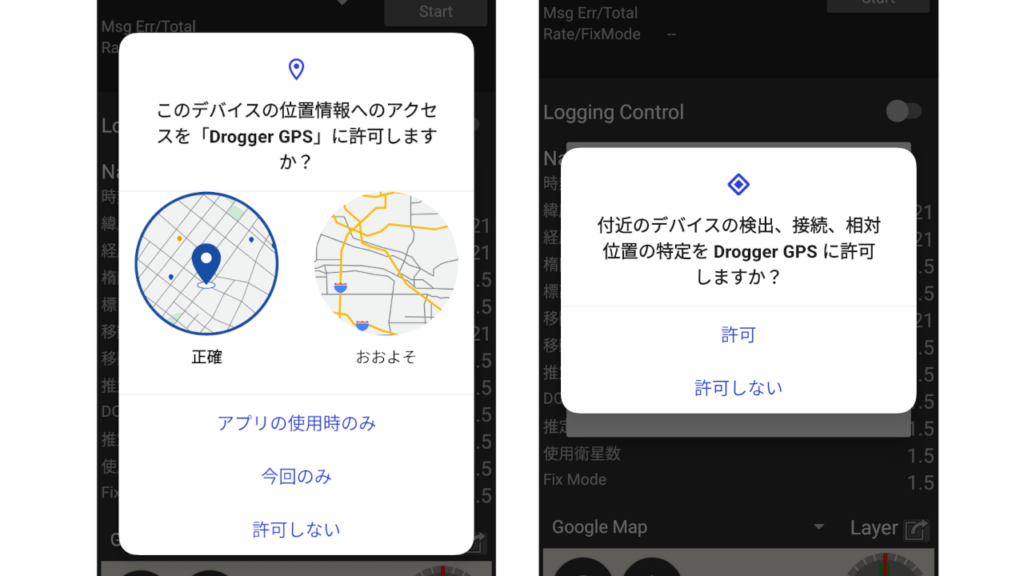
そして、購入したドロガー本体とDroggerGPSのアプリをインストールしたアンドロイド端末をベアリングさせます。
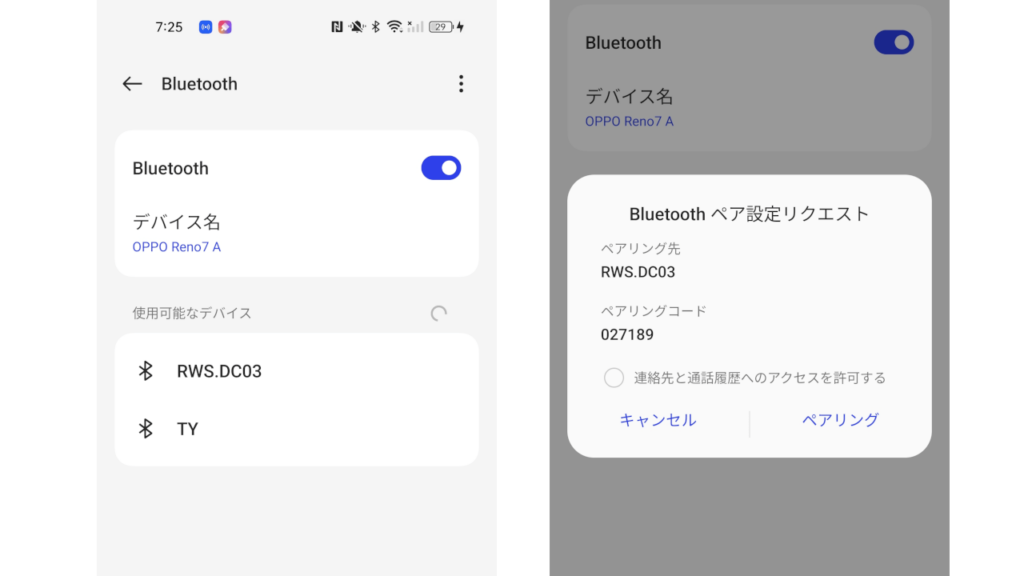
しかし、開発者向けオプションにせずベアリングさせると、開発者向けオプションを有効するように指示がされます。
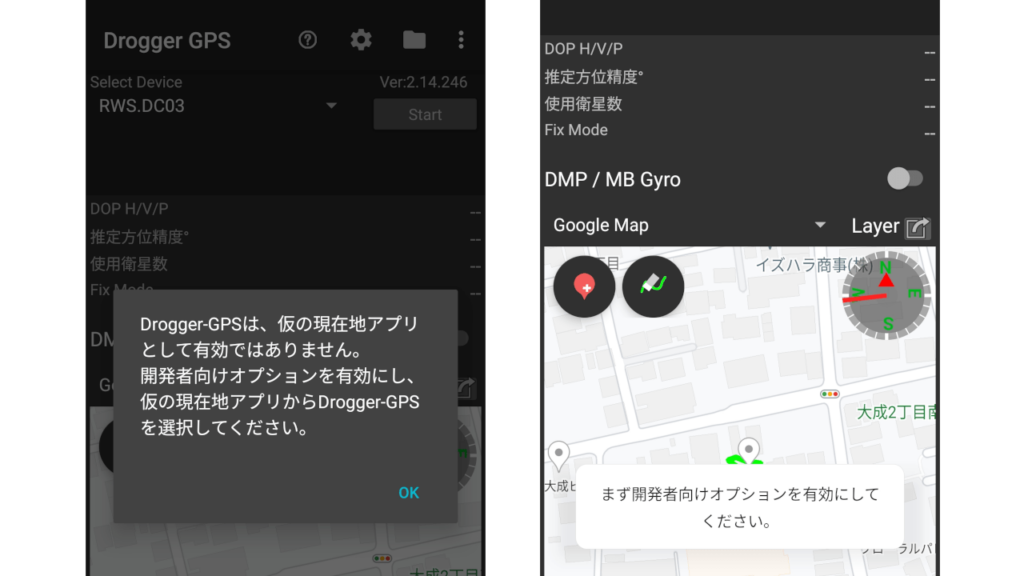
開発者向けオプションを有効にして、仮の現在地アプリからDrogger GPSを選択する必要があります。
この設定ですが、位置情報をアンドロイド端末ではなく、ドロガー受信機の位置情報を取得するために必要な設定みたいです。
アンドロイドの端末を開発モードにする
今回は、OPPO RENO7において、開発者向けオプションを有効にし、仮の現在地アプリからDroggerGPSを選択する手順をご紹介します。
機種やアンドロイドOSのバージョンによって違うため、それぞれの機種やバージョンによる設定方法を調べる必要があります。
まず、開発モードにするために、バージョンのビルト番号を開発者モードになるまで、タップします。
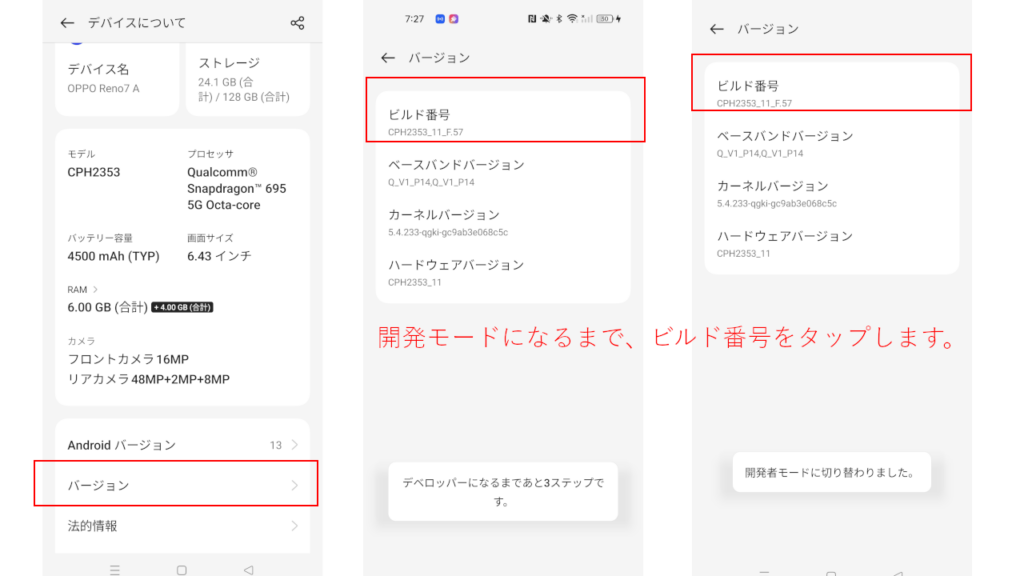
所定の回数タップすると、開発者モードに切り替わります。
しかし、開発モードにしただけでは、仮の現在地アプリからDroggerGPSを選択していません。
そのため、開発者向けオプション設定の場所について、DroggerGPSを選択します。
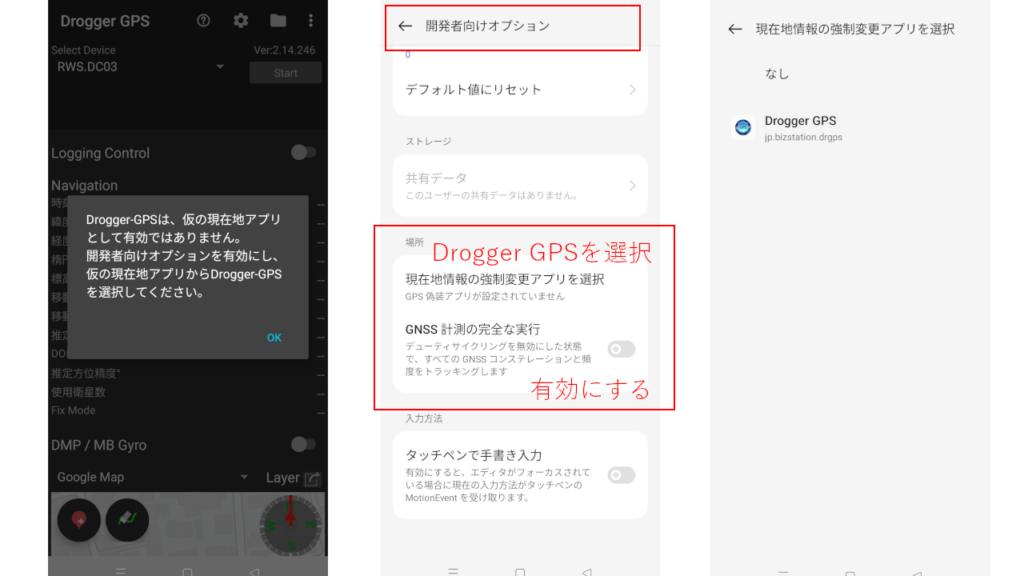
以上の設定により、ドロガーにおいて受信した位置情報が、アンドロイド端末にインストールされたDrogger GPSのアプリに反映されます。
RTKのためのNtrip(リアルタイムデータ配信)の設定
ドロガーを含めてGNSS測量をする方法は、スタティックやネットワークRTKなどいくつか手段あります。
私は、ネットワークRTKをしたかったため、それに必要な位置補正情報を得るために位置補正情報配信事業者(ALES)と契約をしました。
ネットワークRTK測量だと、GNSS受信機を2台設置することなく、高精度の測量をすることが出来るようになるため採用しました。
ただ、私が契約したALESは国土地理院等から承認を受けた位置補正情報ではないため、公共測量や登記等では使用することはできないことは留意しなければなりません。
DroggerGPSに、位置補正情報をインターネット経由(Ntrip方式:リアルタイムデータ配信)で受け取る設定をします。
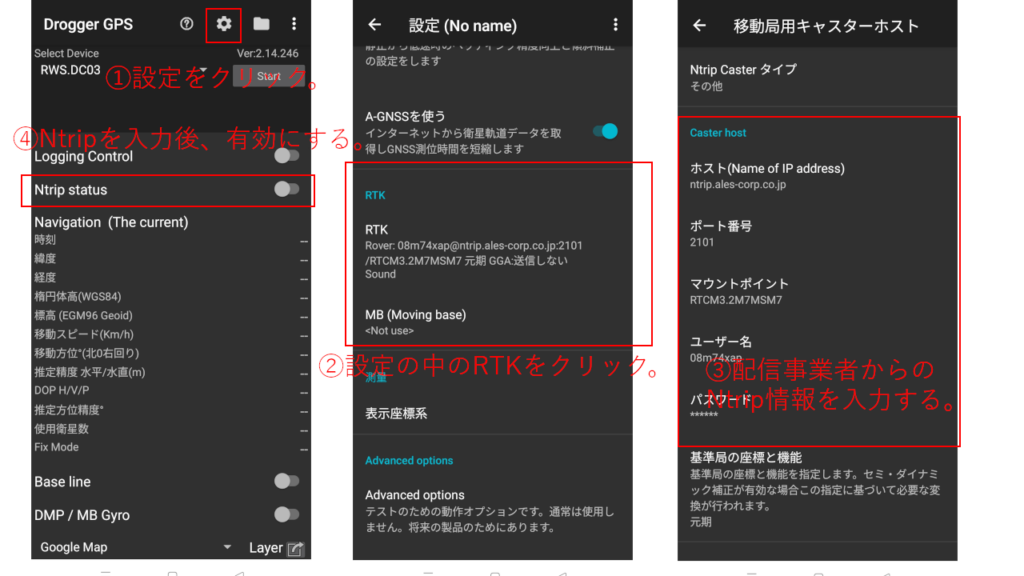
ホスト情報等を入力し、Ntripを有効にすると配信事業者との通信が開始します。
無事に通信ができるとNtrip statusがConnecting後にRunningとなります。
うまく位置補正情報を受け取れない場合は、エラーが表示されます。
エラーが表示されている場合は、インターネットに繋がっているか、またホスト名等が正しいか確認する必要があります。
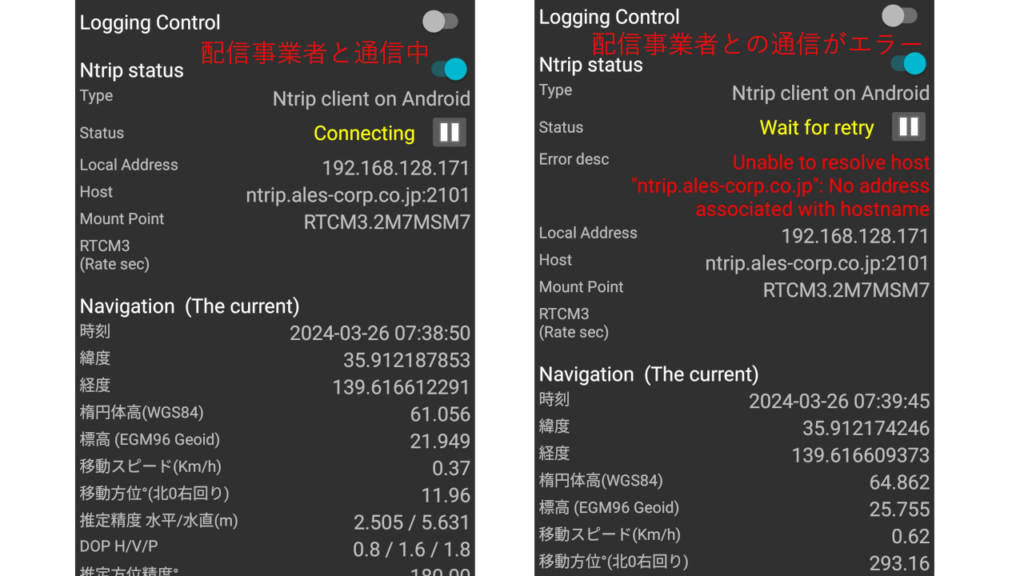
以上で、ドロガー受信機でネットワークRTK観測をする準備はできました。
事務所近くで観測してみる
近くの基準点を観測してみます。
三脚を使用する場合は、Amazonで購入したアダプターを使用して、プリズムの整準台に設置させます。

ポールを使用する場合は、別途ポールを購入する必要がありますが、据え付ける手間がないため、三脚に比べて気軽に観測をすることが出来ます。

NMEA形式ファイルにデータを記録します。
DroggerGPSの画面上では、平面直角座標系で表示されるように設定することが出来ますが、あくまで表示されるだけであり、扱っているデータは経緯度データとなり、記録されるデータも経緯度の位置データとなります。
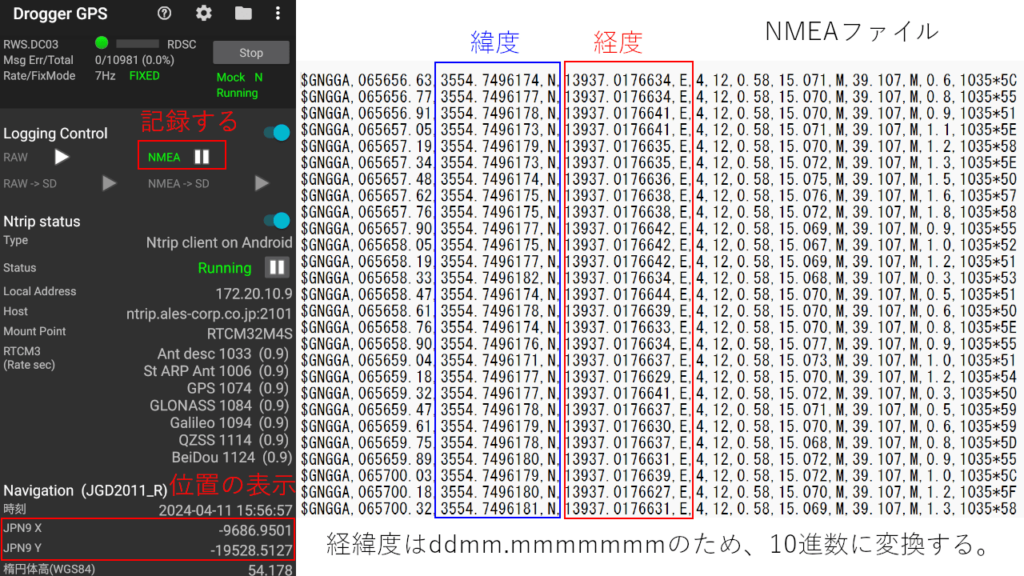
今回は汎用なフォーマットで記録されたNMEA形式で測量データを確認していきたいと考えています。
NMEA形式は以上の形式となっており、経度と緯度を記載している該当列から位置情報を取り出します。
ファイルについて詳しく知りたい方は、ALESのホームぺージが分かりやすいため、ご参照ください。

今回は、一行目の(3554.7496174,N,13937.0176634,E)値を使用して、測量で扱い易い値である平面直角座標系に変換していきます。
この数値ですが、ddmm.mmmmmmmのデータになっており、平面直角座標系に変換する前に、十進法度単位に変換する必要があります。
ddmm.mmmmmmmのmの値を取り出し一列(mm.mmmmmmm→mm.mmmmmmm)に並べ、割る60をすれば、分以下の値が求まります。
つまりdd.+(mmmmmmmmm/60)が十進法度単位の経緯度になります。
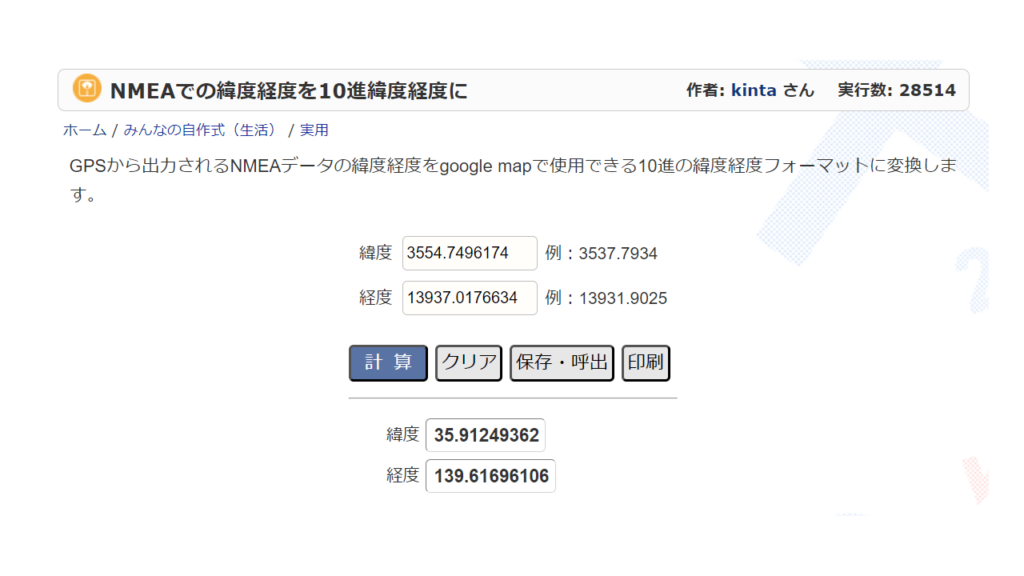
そして、十進法度単位の経緯度データを平面直角座標系に変更し、測量計算で扱いやすい数値にします。
十進法度単位の経緯度から平面直角座標系への変換は国土地理院のサイトを利用します。
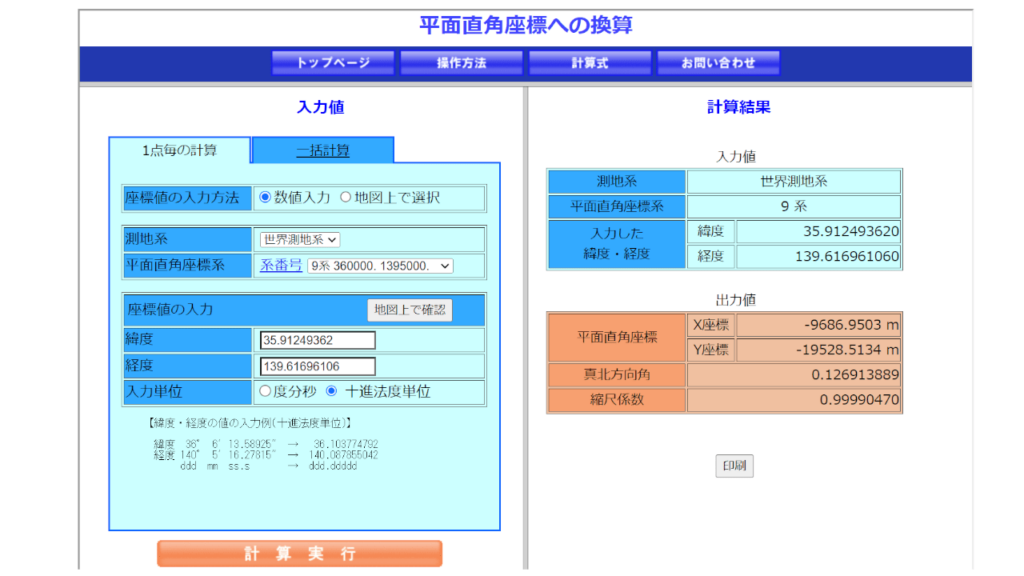
以上により
X座標 -9686.9503 m
Y座標 -19528.5134 m
を得ることが出来ました。
位置情報の精度を確認してみる
実際に測定した位置データと成果表の数値の誤差を確認します。
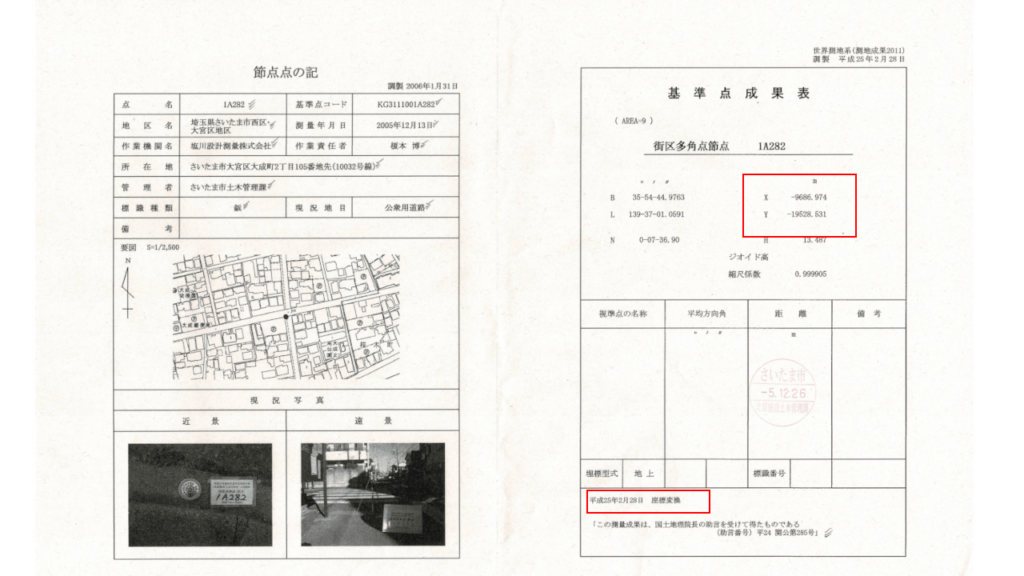
今回観測した値
X座標 -9686.9503 m
Y座標 -19528.5134 m
成果表の値
X座標 -9686.974 m
Y座標 -19528.531 m
となり、X座標とY座標とも2cm程の誤差でした。
今回、採用した基準点の成果値は、東日本大震災のずれを机上で座標変換した成果であるため、その誤差等も考慮に入れると、なかなかいい値なのかなと思います。
まとめ
最後まで読んでくださり、ありがとうございました。
2023年度は、多くの方がドロガーを購入し始めた時期であったと思います。
それは、ドロガーというGNSS受信機が低価格で手軽に購入できるようになったこと、ソフトバンクグループ(ichimill及びALES)の位置測位サービスが低価格に提供されたことが、大きな要因だと思います。
ただ、GNSS測量機の価格が下がったとしても、世界測地系として扱うことが出来る位置情報を得るためには、作業規定等の規則に従った測量をする必要があり、かなりの手間を費やします。
そして、その手間を測量費用に転嫁するとなると、なかなか難しいのが実感です。
そのため、令和6年度の現状ではあまり実用的ではないと感じます。
ただ、手軽に世界測地系に準じた位置情報を得る観点では、使う用途があると思います。
私自身、GISや位置情報技術に興味を持っており、それを活用したサービスを提供していきたいとの考えがあるため、活用していく意義はあると考えています。
例えば、グーグルマップと重ねたり、公開されているデータとの分析などに活用でき、今は試行錯誤をしている最中です。